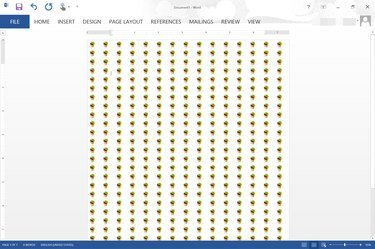
Μεγέθυνση και σμίκρυνση του Word για να αυξήσετε και να μειώσετε το εφέ παράθεσης.
Πίστωση εικόνας: Η εικόνα είναι ευγενική προσφορά της Microsoft.
Το Word 2013 σάς δίνει τη δυνατότητα να επιλέξετε οποιαδήποτε εικόνα ως φόντο για ένα έγγραφο χρησιμοποιώντας την επιλογή Εφέ γεμίσματος. Οι εικόνες τοποθετούνται αυτόματα σε πλακάκια για να ταιριάζουν στην οθόνη με βάση το μέγεθος της εικόνας. Όταν κάνετε μεγέθυνση σε ένα έγγραφο, η εικόνα είναι μικρότερη. Όταν κάνετε σμίκρυνση, ακόμη και μια μεγάλη εικόνα τοποθετείται με πλακάκια. Εάν δεν σας αρέσει η ποσότητα πλακιδίων που παράγει η εικόνα σας, χρησιμοποιήστε μια εφαρμογή όπως το Microsoft Paint για να αλλάξετε γρήγορα το μέγεθος της εικόνας σας. Ακόμα καλύτερα, μπορείτε να δημιουργήσετε τη δική σας εικόνα με πλακάκια και να τη χρησιμοποιήσετε ως φόντο του εγγράφου σας
Βήμα 1
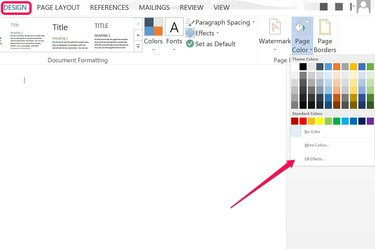
Κάντε κλικ στην επιλογή "Εφέ συμπλήρωσης".
Πίστωση εικόνας: Η εικόνα είναι ευγενική προσφορά της Microsoft.
Ανοίξτε ένα έγγραφο του Word και κάντε κλικ στο μενού "Σχεδίαση". Κάντε κλικ στο εικονίδιο "Χρώμα σελίδας" και επιλέξτε "Εφέ συμπλήρωσης". Αυτό ανοίγει το παράθυρο Εφέ γεμίσματος.
Το βίντεο της ημέρας
Βήμα 2
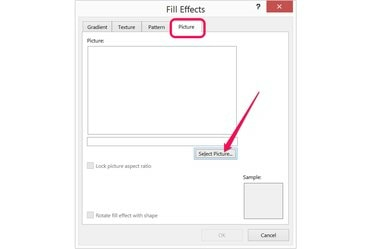
Κάντε κλικ στο κουμπί "Επιλογή εικόνας" κάτω από την καρτέλα Εικόνα.
Πίστωση εικόνας: Η εικόνα είναι ευγενική προσφορά της Microsoft.
Κάντε κλικ στην καρτέλα "Εικόνα" στο παράθυρο Εφέ γεμίσματος. Κάντε κλικ στο κουμπί "Επιλογή εικόνας" και, στη συνέχεια, επιλέξτε αν θα ανεβάσετε μια εικόνα από τον υπολογιστή σας ή θα αναζητήσετε μια εικόνα χρησιμοποιώντας το Bing. Επιλέξτε μια μικρή εικόνα που θέλετε να τοποθετηθεί με πλακάκια και κάντε κλικ στο "Εισαγωγή".
Βήμα 3
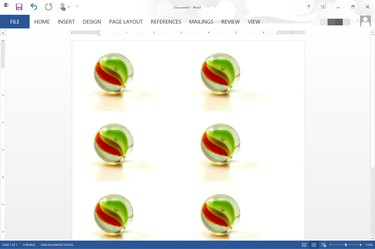
Μια εικόνα 600 επί 400 pixel με πλακάκια στο Word με ζουμ 110 τοις εκατό.
Πίστωση εικόνας: Η εικόνα είναι ευγενική προσφορά της Microsoft.
Κάντε κλικ στο "OK" μόλις εμφανιστεί η εικόνα στο παράθυρο προεπισκόπησης. Η εικόνα τοποθετείται αυτόματα σε πλακάκια σε όλη τη σελίδα. Σύρετε το ρυθμιστικό "Ζουμ" προς τα δεξιά για να αυξήσετε τον αριθμό των φορών που επικολλάται η εικόνα. Για να μειώσετε την ποσότητα πλακιδίων, σύρετε το ρυθμιστικό "Ζουμ" προς τα αριστερά.
Βήμα 4
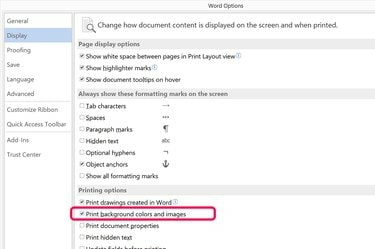
Κάντε κλικ στο πλαίσιο ελέγχου "Εκτύπωση χρωμάτων και εικόνων φόντου".
Πίστωση εικόνας: Η εικόνα είναι ευγενική προσφορά της Microsoft.
Κάντε κλικ στο μενού "Αρχείο" και επιλέξτε "Επιλογές" εάν θέλετε να συμπεριληφθεί το φόντο με πλακάκια κατά την εκτύπωση του εγγράφου. Επιλέξτε "Εμφάνιση" και, στη συνέχεια, κάντε κλικ στο πλαίσιο ελέγχου "Εκτύπωση χρωμάτων και εικόνων φόντου". Κάντε κλικ στο "OK". Δυστυχώς, δεν μπορείτε να δείτε πώς θα τοποθετηθεί η εικόνα σε πλακάκια σε χαρτί μέχρι να την εκτυπώσετε στην πραγματικότητα -- εάν κάνετε ζουμ μέσα και έξω από το παράθυρο προεπισκόπησης εκτύπωσης, η παράθεση αλλάζει όπως συμβαίνει όταν κάνετε μεγέθυνση και σμίκρυνση του κύριου παραθύρου του Word.
Μείωση του μεγέθους της εικόνας για περισσότερη τοποθέτηση πλακιδίων
Βήμα 1
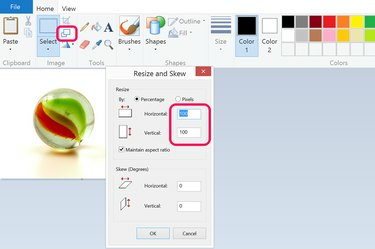
Μειώστε το μέγεθος της εικόνας στο Microsoft Paint.
Πίστωση εικόνας: Η εικόνα είναι ευγενική προσφορά της Microsoft.
Ανοίξτε την εικόνα που θέλετε να χρησιμοποιήσετε ως φόντο σε οποιαδήποτε εφαρμογή επεξεργασίας εικόνας. Στο Microsoft Paint, το οποίο είναι εγκατεστημένο με τα Windows, απλώς κάντε κλικ στο κουμπί "Κλίμακα" και μειώστε το οριζόντιο και κάθετο μέγεθος από 100 τοις εκατό σε οτιδήποτε επιθυμείτε. Για να αποκτήσετε διπλάσια πλακάκια, για παράδειγμα, μειώστε το μέγεθος στο 50 τοις εκατό. Για να αποκτήσετε τετραπλάσια πλακάκια, μειώστε το μέγεθος στο 25 τοις εκατό.
Βήμα 2
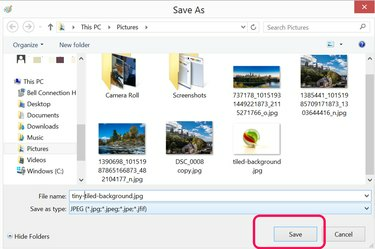
Αποθηκεύστε το αρχείο με νέο όνομα.
Πίστωση εικόνας: Η εικόνα είναι ευγενική προσφορά της Microsoft.
Επιλέξτε "Αποθήκευση ως" από το μενού Αρχείο και αποθηκεύστε τη μικρότερη εικόνα με ένα νέο όνομα αρχείου. Η μείωση του μεγέθους της εικόνας μειώνει σημαντικά την ανάλυσή της, επομένως είναι σημαντικό να μην αντικαταστήσετε το αρχικό σας αρχείο.
Βήμα 3
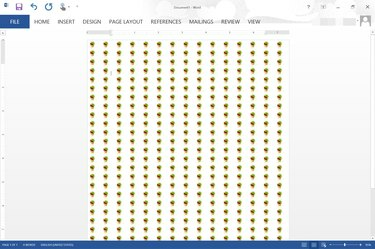
Μια εικόνα 77 επί 51 pixel με πλακάκια στο Word χρησιμοποιώντας ζουμ 95 τοις εκατό.
Πίστωση εικόνας: Η εικόνα είναι ευγενική προσφορά της Microsoft.
Κάντε κλικ στο μενού "Σχεδίαση" στο Word, κάντε κλικ στο εικονίδιο "Χρώμα σελίδας" και επιλέξτε "Εφέ συμπλήρωσης". Κάντε κλικ στο Το κουμπί "Επιλογή εικόνας" κάτω από την καρτέλα Εικόνα, επιλέξτε τη νέα σας εικόνα και εισαγάγετε την ως έγγραφο Ιστορικό.
Δημιουργώντας το δικό σας πλακίδιο
Βήμα 1
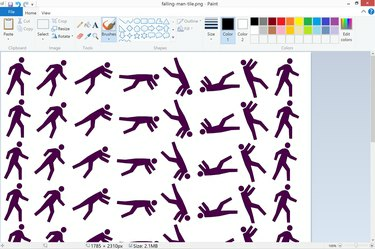
Δημιουργήστε μια εικόνα με πλακάκια στο Paint.
Πίστωση εικόνας: Η εικόνα είναι ευγενική προσφορά της Microsoft.
Ανοίξτε μια εφαρμογή επεξεργασίας εικόνας όπως το Microsoft Paint, δημιουργήστε ένα νέο αρχείο και, στη συνέχεια, επικολλήστε τις εικόνες που θέλετε να χρησιμοποιήσετε για το φόντο του εγγράφου του Word. Βεβαιωθείτε ότι η εικόνα που δημιουργείτε είναι σχετικά μεγάλη. Μια εικόνα 927 επί 1200 pixel, για παράδειγμα, έχει την ίδια αναλογία διαστάσεων με μια σελίδα μεγέθους γράμματος 8,5 επί 11 ιντσών.
Βήμα 2

Κάντε κλικ στο εικονίδιο "Εικόνα" κάτω από το μενού Εισαγωγή.
Πίστωση εικόνας: Η εικόνα είναι ευγενική προσφορά της Microsoft.
Ανοίξτε το έγγραφο του Word, κάντε κλικ στο μενού "Εισαγωγή" και μετά στο "Εικόνες". Πλοηγηθείτε στην εικόνα φόντου με πλακάκια και τοποθετήστε την στο έγγραφο.
Βήμα 3
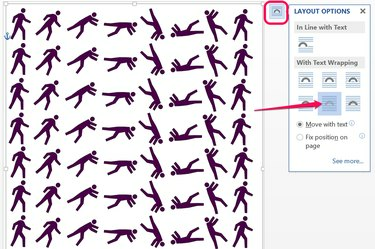
Επιλέξτε το εικονίδιο "Πίσω από το κείμενο".
Πίστωση εικόνας: Η εικόνα είναι ευγενική προσφορά της Microsoft.
Σύρετε τη γωνία της εικόνας για να την κλιμακώσετε μέχρι να χωρέσει σε ολόκληρη τη σελίδα. Κάντε κλικ στο κουμπί "Επιλογές διάταξης" που εμφανίζεται δίπλα στην εικόνα όταν είναι επιλεγμένη και, στη συνέχεια, κάντε κλικ στο εικονίδιο "Πίσω από το κείμενο". Αντιγράψτε την εικόνα κάνοντας δεξί κλικ σε αυτήν και, στη συνέχεια, επικολλήστε ένα αντίγραφο σε κάθε σελίδα του εγγράφου σας. Αυτό μπορεί να είναι λίγη δουλειά εάν έχετε πολλές σελίδες, αλλά δεν θα χρειάζεται να ανησυχείτε για την αλλαγή των πλακιδίων όταν κάνετε μεγέθυνση ή σμίκρυνση ή πώς φαίνεται το φόντο όταν το εκτυπώνετε.
Υπόδειξη
Εάν θέλετε να δημιουργήσετε ένα μοτίβο από εικόνες με πλακάκια στο Word, ρίξτε μια ματιά στην καρτέλα Μοτίβο στο παράθυρο Εφέ γεμίσματος. Το Word σάς δίνει 48 επιλογές που όλες χρησιμοποιούν πλακάκια για τη δημιουργία μοτίβων. Μπορείτε επίσης να αλλάξετε τους χρωματικούς συνδυασμούς που χρησιμοποιούνται για τη δημιουργία των μοτίβων. Φυσικά, μπορείτε επίσης να δημιουργήσετε φόντο με ντεγκραντέ ή φόντο με υφή χρησιμοποιώντας τις επιλογές στις καρτέλες Διαβάθμιση και Υφή.




